Filmer i PowerPoint att gömmas genom ett knapptryck: Varför skulle du överhuvudtaget behöva något sådant? Tänk dig att du håller en viktig PowerPoint-presentation och det finns ögonblick när du behöver din publiks odelade uppmärksamhet, vare sig det är för ett avgörande påstående, en fråga eller helt enkelt för att ta en tankepaus. I sådana ögonblick är tangentkombinationerna W för en vit skärm och B för en svart skärm sanna livräddare.
Dessa funktioner låter dig tillfälligt få innehåll att försvinna från duken så att alla ögon riktas mot dig. Det är ett enkelt men effektivt sätt att behålla kontrollen över tempot och interaktiviteten i din presentation, skärpa fokuset och se till att din publik är precis med dig när det behövs. Då är filmer endast dolda, ytterligare ett klick på samma bokstav låter dem omedelbart visas igen.
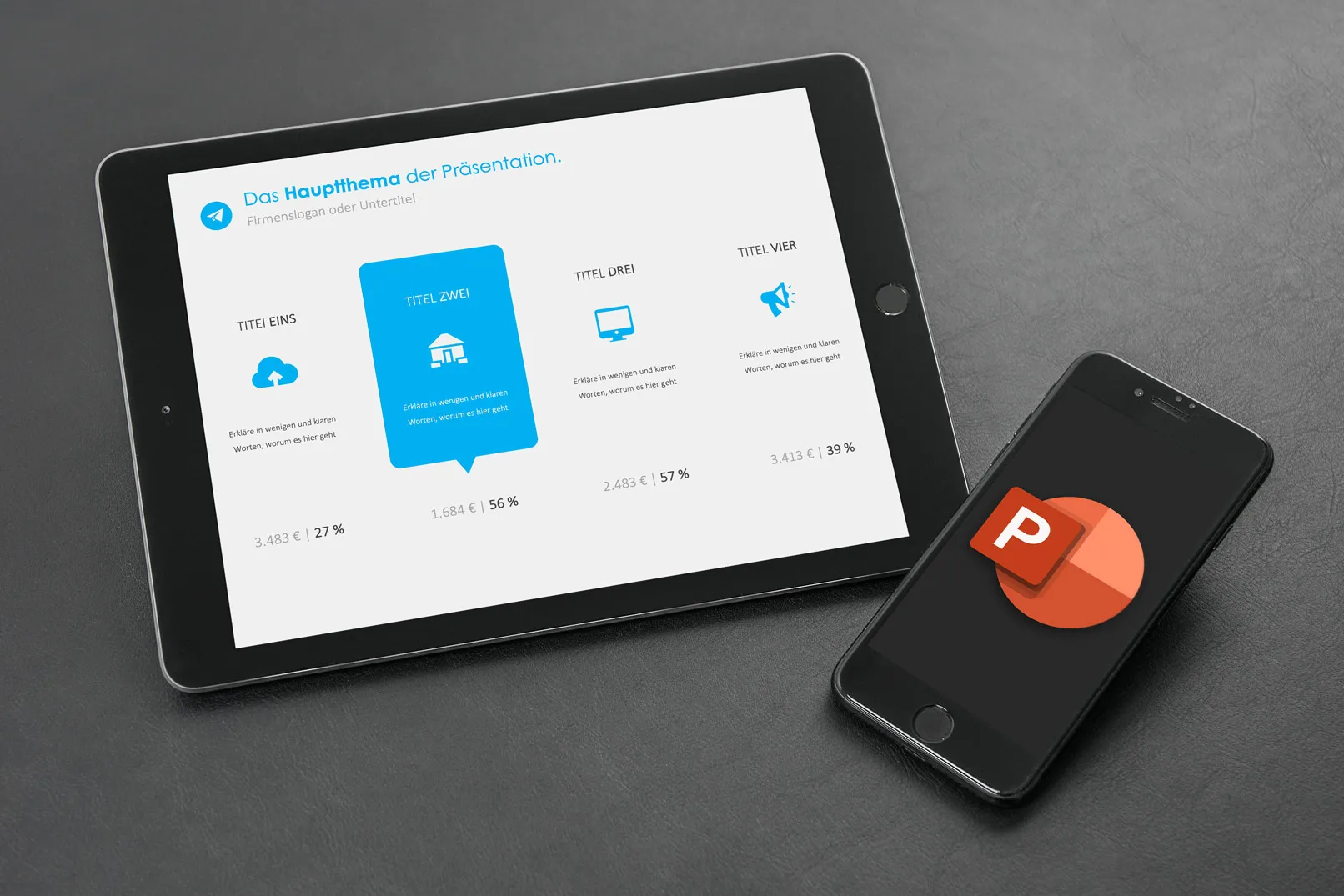
Svart skärm: För att visa en tom, svart film trycker du på tangenten "B" (för Black). För att dölja denna svarta skärm och återgå till presentationen, tryck igen på "B". Du kan också använda punkttangenten för att byta till den svarta skärmen. Ett ytterligare tryck på punkttangenten tar dig tillbaka till din presentation.
Vit skärm: Visa en tom, vit film genom att under din presentation trycka på tangenten "W" (för White). Så växlar du till en tom skärm. Om du trycker "W" igen visas din senaste film igen. Du kan också använda kommatangenten för att byta till den vita skärmen. Ett ytterligare tryck på kommatangenten tar dig tillbaka till ditt innehåll.
Räcker inte det för dig? Lyckligtvis erbjuder PowerPoint fler sätt att dölja filmer enkelt och snabbt genom knapptryck:
Att dölja filmer i PowerPoint med tangentkombinationer:
- W: Visar en vit film . Tryck igen på tangenten för att visas föregående film.
- B: Visar en svart film . Tryck igen på tangenten för att visas föregående film.
- Ctrl + L: Visar laservisaren .
Att dölja filmer i PowerPoint genom högerklicksmenyn
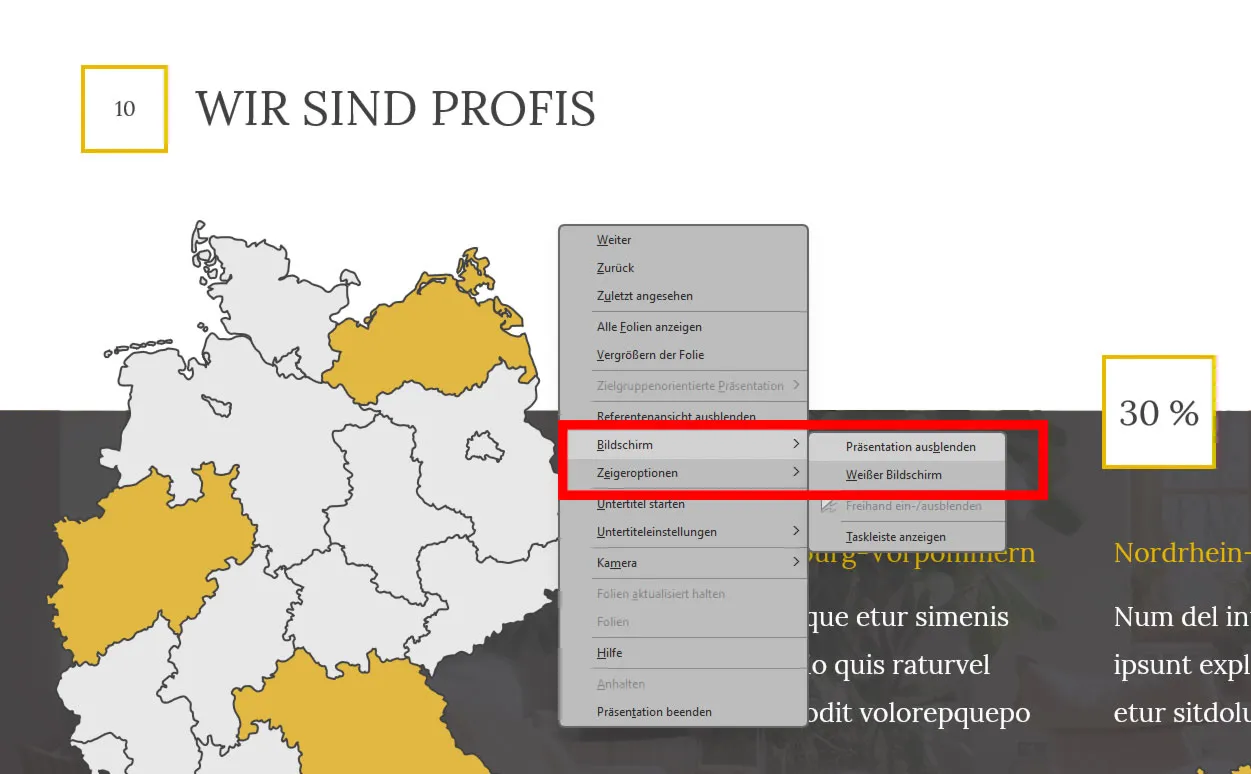
- Klicka med höger musknapp på filmen du vill dölja.
- Välj "Skärm" i snabbmenyn -> "Dölj".
- För att visa filmen igen, högerklicka igen på filmen och välj "Skärm" -> "Visa".
- Här kan du också snabbt visa pekaroalternativ som laserpekare, textmarkör och penna.
Ytterligare tips för att dölja filmer
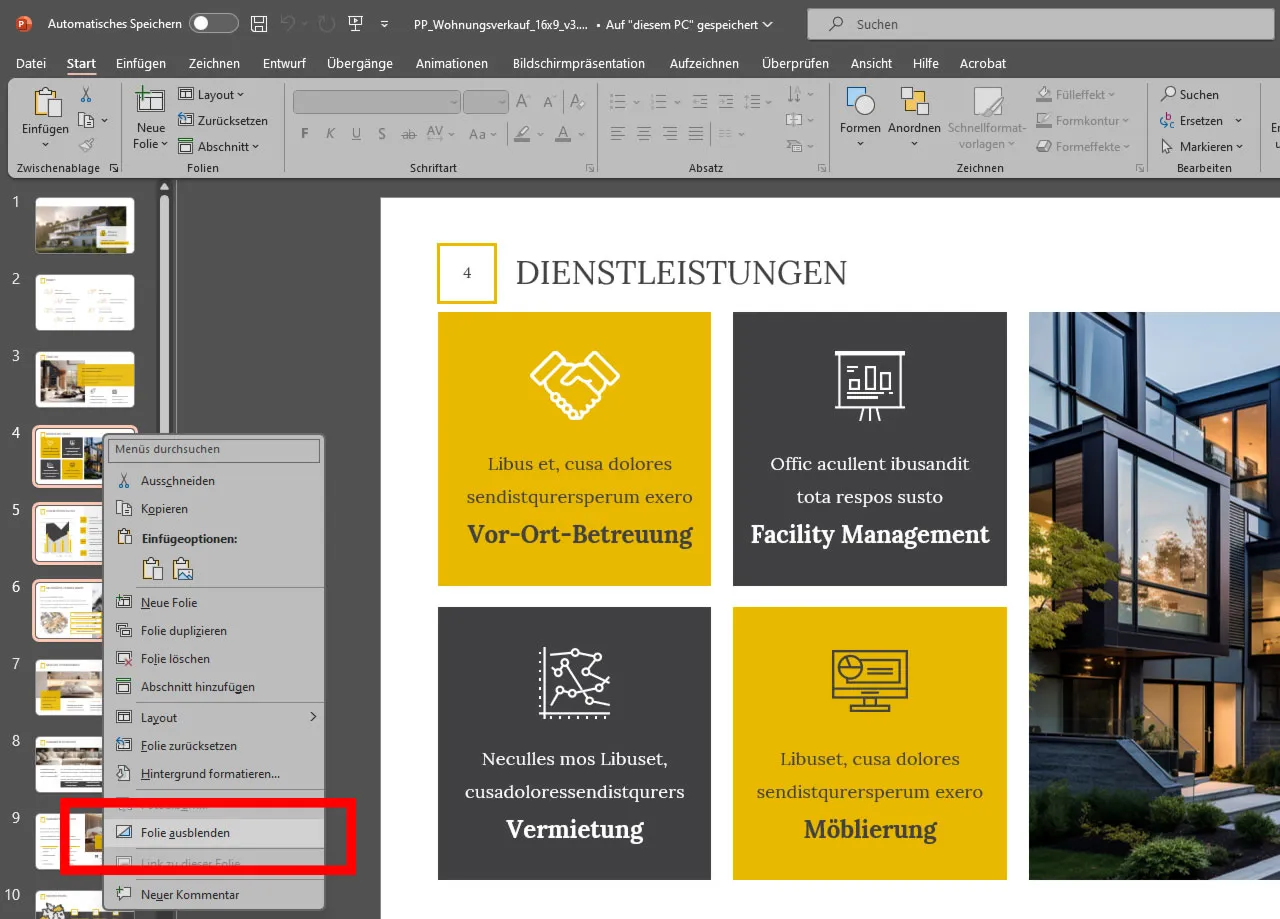
- Du kan också dölja filmer under presentationen genom att högerklicka på dem i filmöversikten och välja "Dölj".
- Markera flera filmer för att dölja dem samtidigt (håll ned Ctrl-tangenten eller Shift för flera i följd).
Slutsats:
Att dölja filmer under en presentation är enkelt och bekvämt med PowerPoint. Använd de olika tangenttryckningskombinationerna och snabbmenyerna för att göra din presentation dynamiskare och rikta publikens uppmärksamhet på ett målinriktat sätt.
